迅捷 FW313R 无线路由器网速局限设置 路由器
时间:2024/6/20作者:未知来源:手揣网教程人气:
- [摘要]迅捷 FW313R 无线路由器网速限制设置1、在管理界面点击“带宽控制”,开启带宽控制并设置宽带的基本信息,如下图:注意:如果您的宽带为光纤或网线入户,选择其他线路。2、点击“增加新的条目”,按照图...
迅捷 FW313R 无线路由器网速限制设置

1、在管理界面点击“带宽控制”,开启带宽控制并设置宽带的基本信息,如下图:
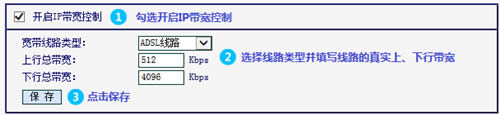
注意:如果您的宽带为光纤或网线入户,选择其他线路。
2、点击“增加新的条目”,按照图中指导添加控制台式机带宽的规则,设置完成点击“保存”。如下图:
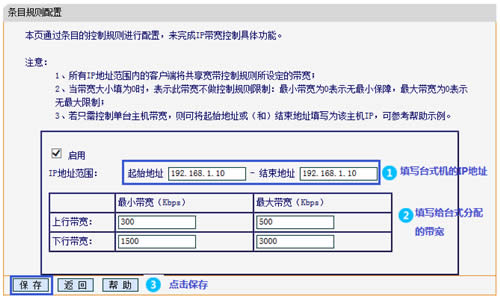
3、点击“增加新的条目”,起始地址和结束地址分别填写 192.168.1.100 和 192.168.1.199。上行最小带宽为 200,最大带宽为 500,设置下行带宽最小为 2500,最大带宽为 3500,设置完成点击“保存”。如下图:

注意:DHCP地址池默认为192.168.1.100~199。其他终端均会从该地址池中获得IP地址。至此,举例中计划的带宽控制规则设置完成。
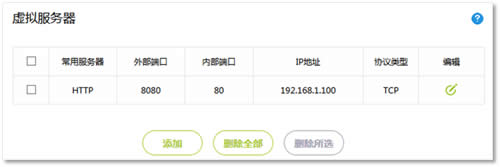
在后续上网过程中,台式机的最小下行带宽可以达到1500Kbps,其他终端一起使用的最小下行带宽为2500Kbps。
全新的路由器不仅让你更稳定快速地连接无线网络,更可以让家中的智能设备连接在一起。
关键词:迅捷 FW313R 无线路由器网速局限设置 路由器